Skype за Windows: Как да активирате тъмен режим

Открийте как лесно и бързо да включите тъмен режим за Skype на вашия компютър с Windows 11 за по-малко от една минута.
Ако трябва да споделите екрана си с другите присъстващи на срещата, Skype ви позволява да направите това само с две щраквания.
Всичко, което трябва да направите, е да щракнете върху Още опции и да изберете Споделяне на екрана .
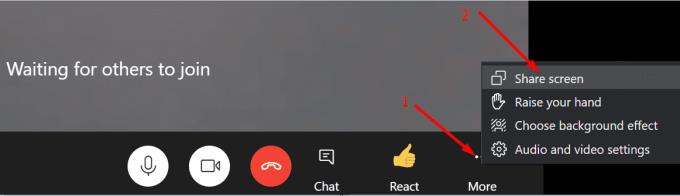
Ако използвате Skype за бизнеса, щракнете върху иконата на монитора и изберете Представяне на работния плот .
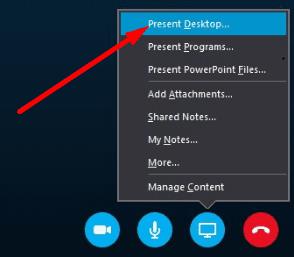
Така че, независимо от версията на приложението, която използвате, можете бързо да споделите екрана си само с две щраквания.
Но понякога тази функционалност няма да работи и Skype не успява да сподели вашия работен плот. Е, можете да използвате методите за отстраняване на неизправности по-долу, за да разрешите проблема. Тези решения важат както за Skype за дома, така и за Skype за бизнеса.
Уверете се, че вашата мрежова връзка е стабилна и имате достатъчно честотна лента, за да споделите екрана си. Както вече знаете, споделянето на видео изображения е дейност с интензивна честотна лента. Ако нямате достатъчно честотна лента, Skype ще изведе следното съобщение за грешка: „Не можахме да се свържем с презентацията поради проблеми с мрежата. Моля, опитайте отново по-късно".
Използвайте кабелно решение и изключете други устройства, като използвате връзката, за да освободите повече честотна лента за Skype. Уверете се, че имате прилична скорост на качване.
След това деактивирайте защитната си стена и проверете дали можете да представите сега. Може би защитната ви стена блокира портовете на Skype.
Освен това, ако използвате прокси, въведете „internet options“ в лентата за търсене на Windows, за да отворите Internet Options . След това щракнете върху Връзки и изберете LAN Settings .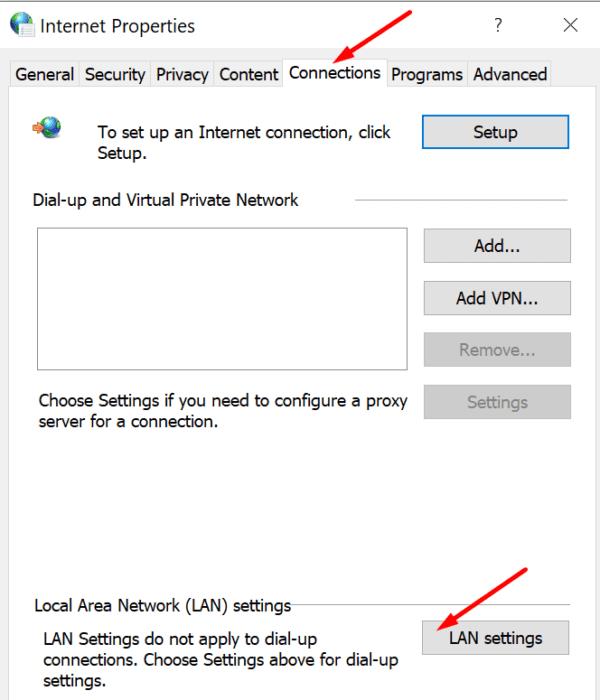
Проверете дали Автоматично откриване на настройки или Използване на скрипт за автоматична конфигурация е активирано. Деактивирайте тези опции, тъй като те могат да заменят ръчните ви настройки на прокси сървъра.
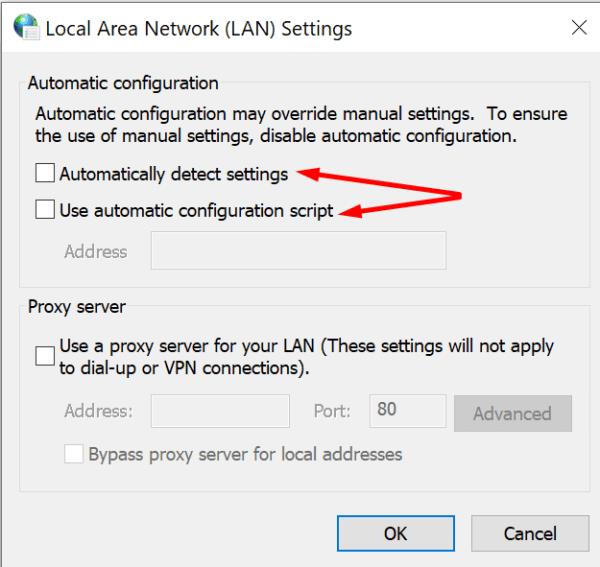
Skype за бизнеса е част от Microsoft 365 Suite . Следователно, ако вашите инсталационни файлове на Office се повредят, Skype също ще бъде засегнат.
Стартирайте контролния панел и отидете на Програми .
След това изберете Програми и функции и щракнете върху Microsoft 365.
Изберете бутона Промяна и отметнете опцията Онлайн ремонт .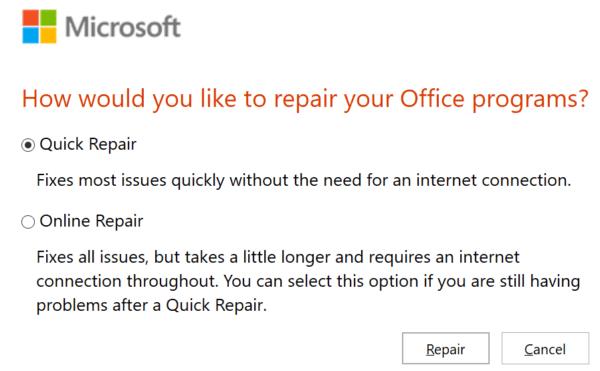
Затворете Skype, стартирайте го отново и проверете резултатите.
Освен това можете също да изтеглите и стартирате помощника за поддръжка и възстановяване на Microsoft, за да поправите автоматично вашите Office файлове.
Въведете regedit в лентата за търсене на Windows и натиснете Enter, за да стартирате редактора на системния регистър.
След това отидете до HKLM\SYSTEM\CurrentControlSet\Services\Tcpip\Parameters .
Щракнете с десния бутон върху десния панел и добавете нов ключ DWORD .
Наименувайте го MaxUserPort и задайте стойността му на 15000 (десетичен) и 3A98 (шестнадесетичен) . Като алтернатива можете също да въведете 5000 като десетична стойност – проверете коя опция работи най-добре за вас.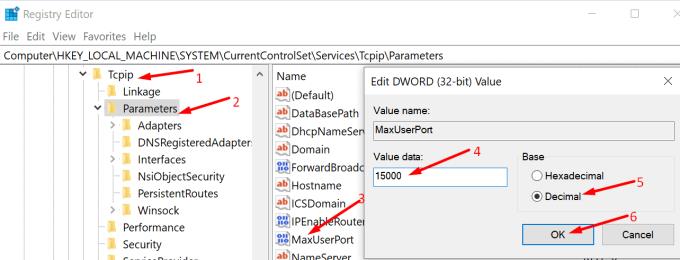
Приложете промените и проверете дали можете да представите работния си плот в Skype.
Използвайте това решение, ако не можете да споделите екрана си в Skype за бизнеса. Опитайте да деинсталирате Azure Information Protection (AIP) . Този инструмент, базиран на облак, не позволява на потребителите да споделят съдържание с неоторизирани трети страни.
Например, ако отворите документ, който е защитен от AIP, няма да можете да споделяте екрана си, докато файлът се вижда на работния ви плот. Ще трябва или да затворите съответния документ, за да можете да представите работния си плот, или да деактивирате AIP.
Излезте напълно от Skype за бизнес.
Отидете на %UserProfile%\AppData\local\Microsoft\Office\16.0\Lync .
След това изтрийте всички файлове от папката Lync.
Стартирайте отново Skype за бизнес и проверете дали има някаква разлика.
Ако мрежовата ви връзка е нестабилна или вашите инсталационни файлове на Office са повредени, няма да можете да споделяте екрана си в Skype. Освен това, ако използвате Skype за бизнеса и сте отворили поверителен документ, AIP клиентът може да ви попречи да споделите екрана си.
Оставете ни коментар по-долу и ни уведомете дали сте успели да отстраните проблема си със споделянето на екрана в Skype.
Открийте как лесно и бързо да включите тъмен режим за Skype на вашия компютър с Windows 11 за по-малко от една минута.
В случай, че търсите уеб камера, която да използвате на вашия компютър, можете да използвате Xbox Kinect като уеб камера на Windows 10. След като направите своя Kinect уеб камера на Windows
Замъгляването на вашия Skype фон по време на видео разговори е от решаващо значение за поддържането на бизнес изображение. Ето как да направите това.
Ако връзката ви е нестабилна или вашите инсталационни файлове на Office са повредени, няма да можете да споделите екрана си в Skype.
Постоянното прекъсване и повторно свързване на Skype показва, че мрежовата ви връзка не е стабилна или нямате достатъчно честотна лента.
Бързо създайте анкета в Skype, за да сложите край на всяка дискусия. Вижте колко лесно се създават.
За да изключите автоматичната корекция в Skype за мобилни устройства, трябва да деактивирате функцията на вашето Android устройство.
Ако Skype за бизнес не успее да се свърже с уеб услугите на Exchange, приложението може постоянно да ви подканва да въведете вашите идентификационни данни.
Една от най-добрите функции на Skype е възможността за споделяне на екрани по време на разговор. Освен това е невероятно лесно и ето как. Първо, трябва да се обадите
В това ръководство ще ви покажем как можете да чатите със Skype в Office Online
Остарели версии на Skype или повредени данни на приложението Skype може да принудят приложението постоянно да ви излиза. Актуализирайте приложението, за да отстраните проблема.
Ако видеоклиповете в Skype изглеждат черно-бели на вашия компютър, проверете уеб камерата и настройките на Skype. След това актуализирайте приложението.
С безпрецедентно блокиране, обгръщащо улиците в тишина, приложенията за видео разговори и конферентна връзка са нуждата на часа. От надеждни стабилни изпълнители като WhatsApp и Skype до нововъзникнали...
Много потребители на Skype, които не са получили никакви заявки за контакт в настолното приложение, всъщност са намерили известията в Skype за мобилни устройства.
Червеният удивителен знак, който виждате в прозореца за чат, показва, че Skype не може да достави вашите съобщения. Това обикновено се дължи на проблеми с интернет.
Ако се опитвате да влезете в Skype за бизнес, но получавате грешка, която казва, че адресът не е валиден, това ръководство е за вас.
Ако Skype автоматично отговаря на обаждане от потребители, деактивирайте опцията за автоматичен отговор на повикване и актуализирайте приложението.
Ако Skype трябва да се конкурира с други приложения за системни ресурси, това може да доведе до високо използване на процесора. Затворете ненужните приложения и рестартирайте Skype.
Ако не използвате Skype твърде често, най-бързият начин да премахнете опцията на контекстното меню Споделяне със Skype е да деинсталирате приложението.
Грешките в Skypebridge.exe показват, че използвате остарели версии на Skype. Или че програма или приложение на трета страна блокира Skype.
Научете как да поправите кода за грешка на OneDrive 0x8004de88, за да можете отново да използвате вашето облачно хранилище.
Намерете тук подробни инструкции за промяна на User Agent String в браузъра Apple Safari за MacOS.
Често ли получавате грешката „Съжаляваме, не можахме да се свържем с вас“ в MS Teams? Опитайте тези съвети за отстраняване на проблеми, за да се отървете от този проблем сега!
В момента не е възможно да се деактивират анонимни въпроси в събитията на живо в Microsoft Teams. Дори регистрираните потребители могат да задават анонимни въпроси.
Ако LastPass не успее да се свърже с своите сървъри, изчистете локалния кеш, актуализирайте мениджъра на пароли и деактивирайте разширенията на браузъра си.
Spotify може да бъде досадно, ако се отваря автоматично всеки път, когато стартирате компютъра си. Деактивирайте автоматичното стартиране, като следвате тези стъпки.
За много потребители, актуализацията 24H2 прекратява автоматичния HDR. Тази ръководство обяснява как можете да решите този проблем.
Трябва ли да планирате повтарящи се срещи в MS Teams с едни и същи участници? Научете как да настроите повтаряща се среща в Teams.
Ние ви показваме как да промените цвета на маркирането за текст и текстови полета в Adobe Reader с това ръководство стъпка по стъпка.
Чудите се как да интегрирате ChatGPT в Microsoft Word? Това ръководство показва точно как да го направите с добавката ChatGPT за Word в 3 лесни стъпки.


























